Manual de Uso do Numbers para Mac
- Conheça o app Numbers
- Novidades
-
- Comece a usar o Numbers
- Introdução a imagens, gráficos e outros objetos
- Crie uma planilha
- Abra ou feche planilhas
- Personalize modelos
- Use folhas
- Desfaça ou refaça alterações
- Salve uma planilha
- Localize uma planilha
- Apague uma planilha
- Imprima uma planilha
- Altere o fundo da planilha
- Touch Bar do Numbers
-
- Envie uma planilha
- Introdução à colaboração
- Convide outras pessoas para colaborar
- Colabore em uma planilha compartilhada
- Veja a atividade mais recente em uma planilha compartilhada
- Altere os ajustes de uma planilha compartilhada
- Pare de compartilhar uma planilha
- Pastas compartilhadas e colaboração
- Use o Box para colaborar
-
- Use o iCloud com o Numbers
- Importe um arquivo do Excel ou de texto
- Exporte uma planilha para Excel ou outro formato
- Reduza o tamanho de arquivo da planilha
- Salve uma planilha grande como um arquivo de pacote
- Restaure uma versão anterior de uma planilha
- Mova uma planilha
- Bloqueie uma planilha
- Proteja uma planilha com senha
- Crie e gerencie modelos personalizados
- Copyright

Formate texto em colunas no Numbers do Mac
Você pode formatar o texto de uma caixa de texto em duas ou mais colunas, fazendo com que o texto flua automaticamente de uma coluna para a outra.
Formate colunas de texto
Acesse o app Numbers
 no Mac.
no Mac.Abra uma planilha que contenha uma forma ou caixa de texto existente e clique na forma ou caixa de texto para selecioná-la.
Na barra lateral Formatar
 , clique na aba Texto.
, clique na aba Texto.Clique no botão Layout, próximo à parte superior da barra lateral e clique nas setas ao lado do campo de valor Colunas para adicionar ou remover colunas.
Para ver outras opções de formatação, clique na seta de abertura ao lado de Colunas.
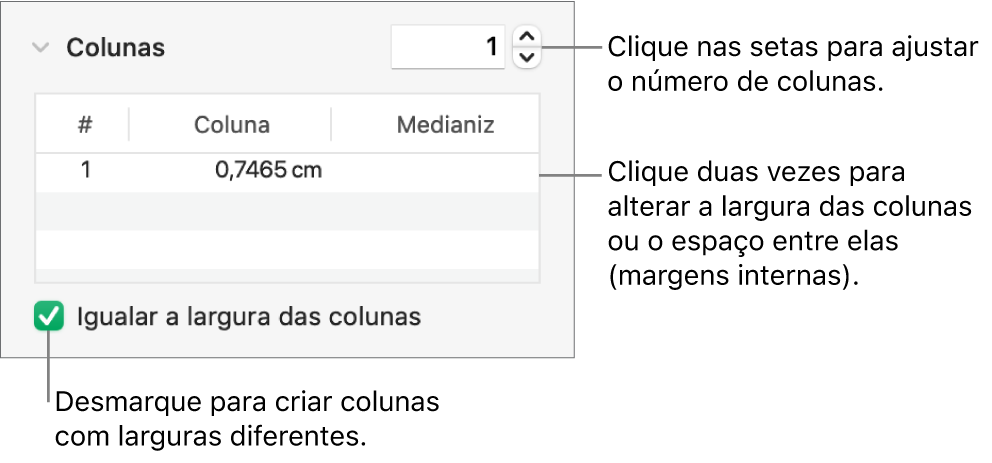
Force o texto para a parte superior da próxima coluna
Acesse o app Numbers
 no Mac.
no Mac.Abra uma planilha que contenha uma coluna de texto existente e clique onde você deseja que a coluna anterior termine.
Escolha Inserir > Quebra de Coluna (no menu Inserir, na parte superior da tela).